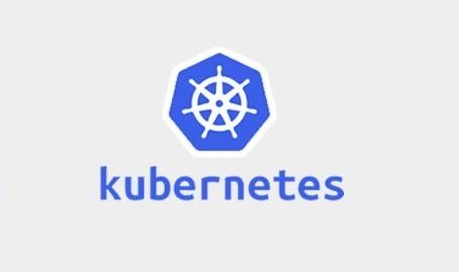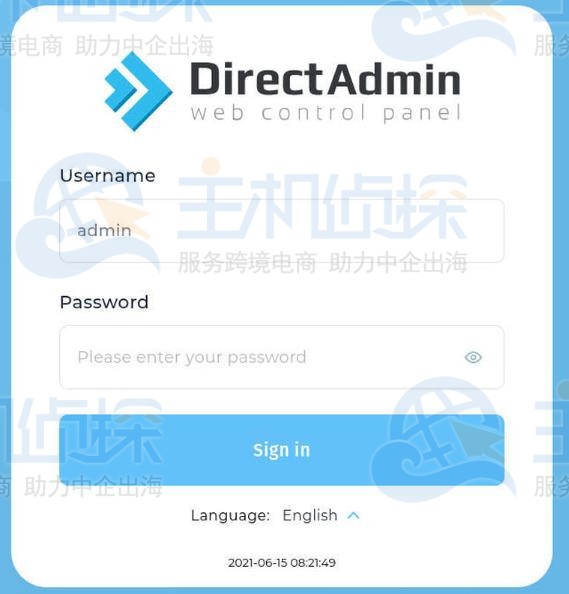Virtualizor是一款功能强大的服务器控制面板,可用于管理国外VPS服务器,支持免费试用,但如果要长期使用的话,需付费购买授权。本文以IOZoom Linux VPS(KVM虚拟化技术)为例,我们来看下安装配置Virtualizor控制面板的主要步骤。
1、使用SSH工具(如PuTTY、Xshell等)登录到IOZoom VPS服务器(Ubuntu 20.04系统),然后在命令行界面运行下面命令:
wget -N http://files.virtualizor.com/install.sh
chmod 0755 install.sh
./install.sh email=your@email.com kernel=kvm
要注意的是,这里需将your@email.com替换为实际的电子邮件地址。
2、接下来,系统将会自动安装PHP、MySQL及Web服务器,并下载安装Virtualizor控制面板。Virtualizor控制面板安装需要一定时间,耐心等待其安装完成即可。
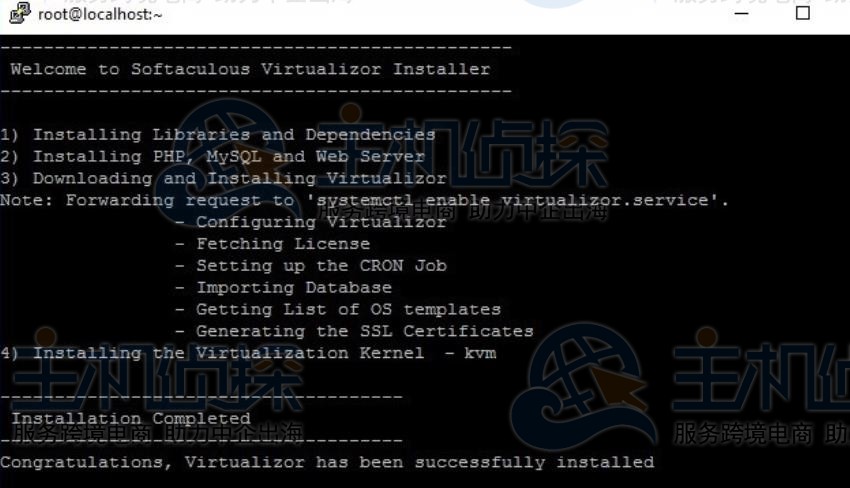
3、Virtualizor控制面板安装完成后,系统会提示我们重新启动IOZoom VPS服务器。
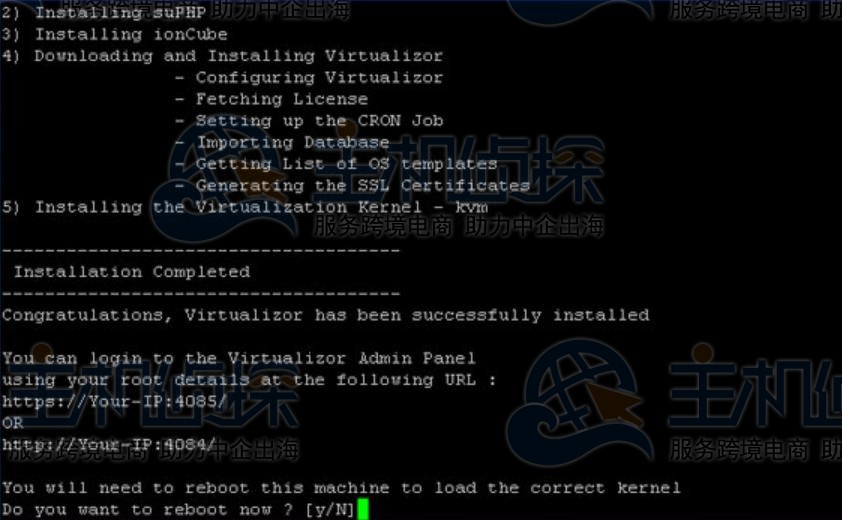
4、服务器重启后,我们可打开浏览器输入URL(https://Your-IP:4085/或者http://Your-IP:4084/)访问并登录到Virtualizor控制面板,登录界面如下:
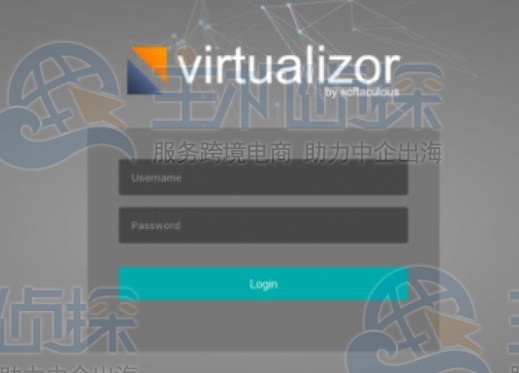
(本文由美国主机侦探原创,转载请注明出处“美国主机侦探”和原文地址!)

微信扫码加好友进群
主机优惠码及时掌握

QQ群号:938255063
主机优惠发布与交流